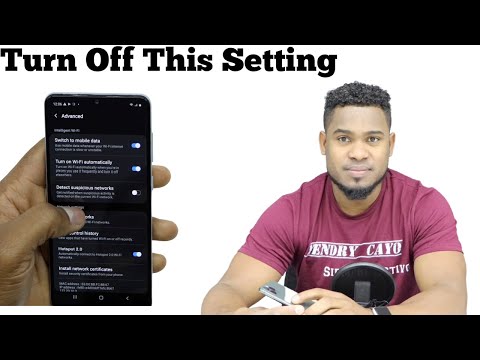
Saturs
Kad tāds viedtālrunis kā Samsung Galaxy A10 bez redzama iemesla vai iemesla tiek atvienots no WiFi tīkla, problēma var būt neliela, un tas nenozīmē, ka tas ir ar tālruni. Tas var būt problēma ar jūsu tīkla ierīci vai vienkārši īslaicīga kļūme pašā tīklā. Šādas lietas laiku pa laikam notiek, un tās var novērst, veicot ļoti vienkāršas procedūras. Tomēr ir arī iespējams, ka problēma ir saistīta ar jūsu ierīces programmaparatūru. Tas ir viens no iemesliem, kāpēc jums jāveic dažas pamata problēmu novēršanas procedūras.
Šajā ziņojumā es jums palīdzēsim novērst Galaxy A10, kas tiek atvienots no WiFi. Mēs centīsimies izpētīt visas iespējas un izslēgt tās viena pēc otras, līdz varēsim noteikt, kāda ir problēma, un, cerams, to novērst. Tātad, ja jūs esat viens no šī tālruņa īpašniekiem un šobrīd jums ir radusies līdzīga problēma, turpiniet lasīt, jo šis raksts var jums palīdzēt vienā vai otrā veidā.
Tiem, kas meklē risinājumu citai problēmai, apmeklējiet mūsu problēmu novēršanas lapu, jo mēs jau esam pievērsušies dažām visbiežāk sastopamajām problēmām ar šo tālruni. Pārlūkojiet lapu, lai atrastu jums līdzīgas problēmas, un izmantojiet mūsu ieteiktos risinājumus. Ja tie jums nedarbojas vai ja jums joprojām ir nepieciešama mūsu palīdzība, sazinieties ar mums jebkurā laikā, izmantojot mūsu Android jautājumu anketu.
Traucējummeklēšana Galaxy A10, kas atvienojas no WiFi tīkla
Veicot traucējummeklēšanu viedtālrunī ar ar tīklu saistītiem jautājumiem, jums jābūt ļoti rūpīgam, lai varētu precīzi, kā arī uzmanīgi novērst problēmu, lai nezaudētu dažus svarīgos failus un datus. To sakot, jums jādara šādi:
Pirmais risinājums: veiciet piespiedu restartēšanu
Pirmā lieta, kas jums jādara, novēršot šādu problēmu, it īpaši, ja jūs to pirmo reizi saskaras, ir piespiedu restartēšana. Tā ir simulēta akumulatora noņemšana, kas var novērst nelielas problēmas neatkarīgi no to rakstura. Šī procedūra atjauninās tālruņa atmiņu un atkārtoti ielādēs visas tā lietotnes un pakalpojumus, un ir pierādījusi, ka tā ir efektīva pret šo problēmu. Lūk, kā tas tiek darīts:
- Nospiediet un turiet skaļuma samazināšanas pogu un vēl neatlaidiet to.
- Turot nospiestu skaļuma pogu, nospiediet un turiet arī ieslēgšanas / izslēgšanas taustiņu.
- Turiet abus taustiņus turētus kopā 15 sekundes vai līdz ekrānā parādās Galaxy A10 logotips.
Pēc tālruņa atsāknēšanas mēģiniet pārbaudīt, vai tas joprojām atvienojas no WiFi, un, ja tas tā notiek, pārejiet pie nākamā risinājuma.
ARĪ LASI: Kā salabot Samsung Galaxy A10, kas vienmēr sasalst
Otrais risinājums: darbiniet tālruni drošajā režīmā
Es personīgi esmu saskāries ar šo problēmu agrāk, un dažus no šiem gadījumiem izraisīja dažas lietotnes. Šeit ir iespējams, tāpēc ir svarīgi veikt šo procedūru pirms turpināt. Tas īslaicīgi atspējo visas trešo pušu lietojumprogrammas. Ja problēma nerodas drošajā režīmā, tas nozīmē, ka ir kāda trešās puses lietojumprogramma, kas izraisa problēmu, un tas padara to daudz vieglāk novērstu. Vispirms šādi restartējiet tālruni drošajā režīmā:
- Nospiediet un turiet ieslēgšanas / izslēgšanas taustiņu, līdz tiek parādītas opcijas.
- Pieskarieties opcijai Izslēgt un turiet to, līdz tā pāriet drošajā režīmā.
- Pieskarieties drošā režīma ikonai, lai restartētu ierīci.
- Kad atsāknēšana būs veiksmīga, ekrāna apakšējā kreisajā stūrī vajadzētu redzēt “Drošais režīms”.
Pieņemot, ka problēma ir novērsta šajā režīmā, jums jādara tālāk:
- Restartējiet tālruni normāli, lai sāktu normālā režīmā.
- Atcerieties lietotnes, kuras instalējāt laikā, kad tālrunis sāka atvienoties no WiFi.
- Kad esat jau domājis kādu lietotni, velciet uz leju no ekrāna augšdaļas, lai paziņojumu paneli novilktu uz leju.
- Augšējā labajā stūrī pieskarieties ikonai Iestatījumi.
- Ritiniet līdz un pēc tam piesitiet Lietotnes.
- Atrodiet aizdomīgo lietotni un pieskarieties tai.
- Pieskarieties vienumam Krātuve.
- Pieskarieties Notīrīt datus un pieskarieties Labi, lai apstiprinātu.
- Vienreiz pieskarieties aizmugures taustiņam un pēc tam pieskarieties Atinstalēt.
- Apstipriniet, ka vēlaties noņemt lietotni no sava tālruņa.
No otras puses, ja tālrunis joprojām atvienojas no WiFi pat drošajā režīmā, pārejiet pie nākamā risinājuma.
ARĪ LASI: Samsung Galaxy A10 atiestatīšanas rokasgrāmata: varat veikt dažādus atiestatīšanas veidus
Trešais risinājums: ieslēdziet tīkla ierīču strāvas padevi
Ir arī iespējams, ka jūsu tīkla ierīces laiku pa laikam neizdodas, un tas varētu būt iemesls, kāpēc tālrunis tiek atvienots no tīkla.Lai izslēgtu šo iespēju, mēģiniet atsvaidzināt savienojumu, restartējot maršrutētāju vai modemu.
- Atvienojiet modemu vai maršrutētāju no sienas kontaktligzdas vai vienkārši atvienojiet strāvas vadu no galvenās ierīces.
- Atstājiet to bez strāvas uz minūti vai divām.
- Pēc tam pievienojiet to atpakaļ sienas kontaktligzdai vai atkal pievienojiet vadu.
- Pagaidiet, līdz ierīce kļūst tiešsaistē, un pēc tam ļaujiet tālrunim atkal izveidot savienojumu ar to.
Pēc tam mēģiniet noskaidrot, vai jūsu Galaxy A10 joprojām atvienojas no WiFi tīkla, un pārejiet pie nākamā risinājuma, ja tas tā notiek.
Ceturtais risinājums: atiestatiet tālruņa tīkla iestatījumus
Iepriekšējā procedūra atsvaidzinās tīklu no maršrutētāja puses, bet šī procedūra atjauninās savienojumu no tālruņa. Tas faktiski dara, ir izdzēst esošo savienojumu un atiestatīt visus tīkla pakalpojumus. Runājot par problēmām, kas saistītas ar tīklu, arī šī procedūra ir izrādījusies efektīva. Lūk, kā tas tiek darīts:
- Pavelciet uz leju no ekrāna augšdaļas, lai pavilktu paziņojumu paneli uz leju.
- Augšējā labajā stūrī pieskarieties ikonai Iestatījumi.
- Ritiniet līdz un pieskarieties General management.
- Pieskarieties vienumam Atiestatīt.
- Pieskarieties vienumam Atiestatīt tīkla iestatījumus.
- Pieskarieties vienumam Atiestatīt.
- Ja tiek prasīts, ievadiet PIN, paroli vai rakstu.
- Visbeidzot pieskarieties Atiestatīt.
Pēc tam iespējojiet WiFi savā Galaxy A10 un ļaujiet tam atkal izveidot savienojumu ar tīklu. Turpiniet novērošanu, lai uzzinātu, vai tālrunis joprojām atvienojas no WiFi, jo, ja tas tā notiek, pārejiet pie nākamā risinājuma.
Piektais risinājums: izdzēsiet veco sistēmas kešatmiņu
Šajā brīdī vislabāk ir novērst programmaparatūras problēmas, un vispirms jums jāpārliecinās, ka šī problēma nav saistīta ar korumpētu sistēmas kešatmiņu. Izdzēsiet veco kešatmiņu, lai tā tiktu aizstāta ar jaunu, un to varat izdarīt, noslaukot kešatmiņas nodalījumu, palaižot tālruni atkopšanas režīmā. Lūk, kā:
- Izslēdziet ierīci.
- Nospiediet un turiet Skaļāk un Jauda taustiņus.
- Kad parādās Galaxy A10 logotips, atlaidiet visus trīs taustiņus.
- Jūsu Galaxy A10 turpinās palaist atkopšanas režīmā. Kad esat redzējis melnu ekrānu ar ziliem un dzelteniem tekstiem, pārejiet pie nākamās darbības.
- Nospiediet Skaļums uz leju vairākas reizes, lai izceltu noslaucīt kešatmiņu nodalījumu.
- Nospiediet Jauda taustiņu, lai atlasītu.
- Nospiediet Skaļums uz leju taustiņu, lai izceltu Jā, tos un nospiediet Jauda taustiņu, lai atlasītu.
- Kad tīrīšanas kešatmiņas nodalījums ir pabeigts, Restartē sistēmu tagad ir izcelts.
- Nospiediet Jauda taustiņu, lai restartētu ierīci.
Ja pēc šī visa tālrunis joprojām atvienojas no WiFi, pārejiet pie nākamā risinājuma.
ARĪ LASI: Samsung Galaxy A10 ir kļuvis tik lēns un gauss. Šeit ir labojums.
Sestais risinājums: dublējiet failus un atiestatiet tālruni
Kamēr programmaparatūra joprojām ir pieejama vai nav nekādā veidā modificēta, jums vajadzētu būt iespējai novērst šo problēmu, veicot atiestatīšanu. Tomēr, pirms to darāt, noteikti izveidojiet svarīgu failu un datu kopiju, īpaši tos, kas tiek saglabāti tālruņa iekšējā atmiņā, jo tie tiks izdzēsti. Pēc dublēšanas noņemiet savus Google un Samsung kontus, lai pēc atiestatīšanas jūs netiktu bloķēts. Kad esat gatavs, veiciet tālāk norādītās darbības, lai atiestatītu tālruni.
- Izslēdziet ierīci.
- Nospiediet un turiet Skaļāk un Jauda taustiņus.
- Kad parādās Galaxy A10 logotips, atlaidiet visus trīs taustiņus.
- Jūsu Galaxy A10 turpinās palaist atkopšanas režīmā. Kad esat redzējis melnu ekrānu ar ziliem un dzelteniem tekstiem, pārejiet pie nākamās darbības.
- Nospiediet Skaļums uz leju vairākas reizes, lai izceltu “noslaucīt datus / atiestatīt rūpnīcu”.
- Nospiediet Jauda pogu, lai atlasītu.
- Nospiediet Skaļums uz leju taustiņu, līdz tiek iezīmēts ‘Jā’.
- Nospiediet Jauda pogu, lai izvēlētos un sāktu galveno atiestatīšanu.
- Kad galvenā atiestatīšana ir pabeigta, tiek iezīmēts ‘Reboot system now’.
- Nospiediet Ieslēgšanas / izslēgšanas taustiņš lai restartētu ierīci.
Es ceru, ka mēs varējām palīdzēt jums novērst jūsu Galaxy A10, kas atvienojas no WiFi tīkla. Mēs būtu pateicīgi, ja jūs palīdzētu mums izplatīt vārdu, tāpēc, lūdzu, dalieties ar šo ziņu, ja jums tā šķita noderīga. Liels paldies par lasīšanu!
Sazinieties ar mums
Mēs vienmēr esam atvērti jūsu problēmām, jautājumiem un ierosinājumiem, tāpēc sazinieties ar mums, aizpildot šo veidlapu. Šis ir mūsu piedāvātais bezmaksas pakalpojums, un mēs par to neiekasēsim ne santīma. Bet, lūdzu, ņemiet vērā, ka katru dienu mēs saņemam simtiem e-pasta ziņojumu, un mums nav iespējams atbildēt uz katru no tiem. Bet esiet droši, ka izlasījām katru saņemto ziņojumu. Tiem, kuriem mēs esam palīdzējuši, lūdzu, izplatiet vārdu, daloties ar saviem ierakstiem draugiem vai vienkārši iepatikoties mūsu Facebook lapai vai sekojot mums Twitter. Jūs varat arī apmeklēt mūsu Youtube kanālu, jo mēs katru nedēļu publicējam noderīgus videoklipus.


